Usando BodyPaint 3D con Maya
Este plugin de intercambio te permite texturizar objetos de Maya en BodyPaint 3D. Los objetos son transferidos directamente desde Maya a BodyPaint 3D – geometría, materiales, luces e información de UV son enviados. Una vez que hayas pintado el objeto en BodyPaint 3D, la textura y la información de materiales se devuelve a maya y la escena se actualiza en maya. El plugin de intercambio funciona con las versiones de Maya 2012 o superiores
Antes de nada, debes hacer lo siguiente para que funcione:
- Arranca Cinema 4D e introduce el numero de serie. El plugin de intercambio solo funcionara si has introducido el número de serie.
- Comprueba que existen los siguientes ficheros en el directorio de plugins de maya: - BodyPaintExchange.mll (Windows) o
- BodyPaintExchange.bundle (Mac):
Haz click derecho en el ejecutable de Maya y selecciona Mostrar contenido del paquete. La ruta es la siguiente: Contents\MacOS\plugins
PC: "C\Programas\Autodesk\Maya version\bin\plugins".
Los scripts:
- BodyPaintExchangeLoadPlugin.mel
- BodyPaintExchangeUI.mel
- usersetup.mel
Tenga en cuenta que a menudo se hace referencia a BodyPaint 3D a continuación, a pesar de que este producto ya no está disponible como tal. A lo que se hace referencia es a la funcionalidad BodyPaint 3D dentro de Cinema 4D.
Copia los scripts en los siguientes directorios respectivamente:
En Windows, los scripts de Maya deben instalarse por separado para cada usuario.
Mac: Macintosh HD / Users / Shared / Autodesk / Maya / Scripts
PC (Win7 y superiores): User / Documentos / Maya / Scripts
Asegúrate de que estos archivos de script aparecen sólo una vez en las rutas de Maya.
Maya -> BodyPaint 3D (BodyPaintExchange.mll/bundle)
Primero debes asignar materiales a los objetos en maya. Asegúrate que las propiedades deseadas se han asignado a los materiales – no podrás cambiarlas en BodyPaint 3D. Por ejemplo, si asignas una textura reflexiva a un material Lambert en BodyPaint 3D, cuando vuelvas a trabajar en maya esta textura no se aplicara al material de forma automática.
Los objetos por si mismos se exportan como objetos poligonales. El plugin convierte los objetos NURBS y SuvdivSurface en objetos poligonales usando los siguientes comandos MEL: nurbsToPoly y subdivTOPoly.
Toda la información de geometría se escala de forma acorde según el factor elegido. Los polígonos con más de cuatro puntos se triangulan. El exportador centra el eje del objeto dentro de los objetos para hacer mas fácil manipular el objeto en BodyPaint 3D.
Las etiquetas de selección son creadas para los materiales per-face y estos son asignados al material apropiado. La posición actual de la cámara se transfiere así como las luces. Las propiedades de todos los materiales se transfieren (pero ver "Restricciones en la Transferencia”).
Encontraras el comando para exportar objetos – Enviar a BodyPaint 3D – en el menú BodyPaint 3D. Haz clic en el icono para abrir la ventana de intercambio.


Aquí puedes definir la localización de la aplicación Cinema 4D. Define la ruta completa.
- Cinema 4D.exe (o Cinema 4D.app)
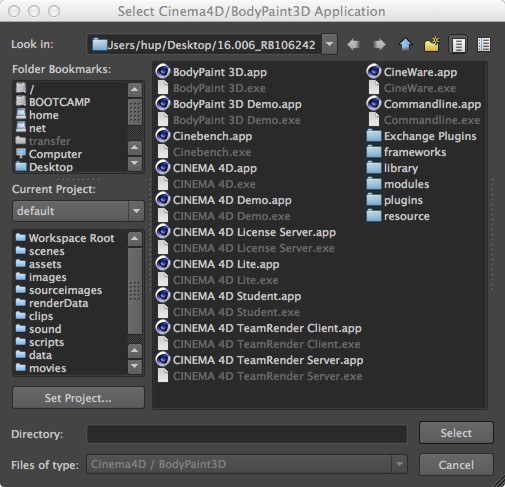
Elige el archico correspondiente:
En Mac OSX, seleccionar Cinema 4D debe hacerse junto con el botón Select. Hacer doble clic sobre el nombre del archivo no funciona.

Ruta por Defecto para las Texturas
Esta es la ruta por defecto para las nuevas texturas de BodyPaint 3D. ¡Introduce una ruta valida y asegúrate de que no están protegidas contra escritura o el fichero de intercambio fallara!
Elige si será transferida toda la escena o solo los objetos seleccionados a BodyPaint 3D.
Los objetos se escalaran en BodyPaint 3D con este factor. Los objetos en maya tienden a ser muy pequeños comparados con la cuadricula global en BodyPaint 3D. La Escala del Objeto por defecto de 100 normalmente asegura un tamaño adecuado para trabajar en BodyPaint 3D (el objeto será 100 veces mayor en BodyPaint 3D que en Maya).
NURBS -> Usar Jaula de Puntos y Subdivisión Superficie
Esta opción convierte los objetos Generadores en modelos de pocos polígonos los cuales se envían a BodyPaint 3D y se colocan dentro de objetos Subdivisión Superficie.
En BodyPaint 3D, este objeto poligonal se hará hijo de un objeto Subdivisión Superficie. El objeto resultante es prácticamente el mismo que el objeto NURBS de Maya.
Usa esta opción solamente si tienes problemas con las coordenadas UV. Antes de que los objetos NURBS se envíen a BodyPaint 3D, el comando MEL RebuildSurface se aplica a estos para prevenir el solapamiento de UVs.
Redimensionar UVs para Ajustar Subdivisión Superficie
La conversión Usar Puntos de la Jaula y Subdivisión Superficie puede causar que los UVs se extiendan sobre un área demasiado grande. Esta opción redimensiona automáticamente los UVs para fijar el espacio UV (0.0,0.0 a 1.0,1.0).
SUBDIV -> Usar Puntos de la Jaula y Subdivisión Superficie
El plugin generará modelos de bajo poligonaje a partir de objetos con la superficie subdividida, los cuales a su vez pueden colocarse en BodyPaint 3D o en un objeto Subdivisión Superficie.
Permitir Modificaciones en UVs
Bajo ciertas circunstancias, las coordenadas UV ahora pueden modificarse en BodyPaint 3D y llevarse de vuelta a Maya (en versiones anteriores de Maya, la edición UV debe hacerse en Maya). Sin embargo, primero debe borrarse Construction History en Maya. Si no se hace, se mostrará un mensaje de error en Maya. Las etiquetas UVW estarán entonces bloqueadas en BodyPaint 3D (desbloquearlas manualmente no funciona - Maya descartará las modificaciones en UVS).
No esperes por BodyPaint (única dirección)
Si la transferencia es de un solo sentido, es decir si quieres enviar los objetos a BodyPaint 3D pero no quieres retornarlos a maya, activa esta opción. Maya dejara de esperar que la información sea devuelta.
Una vez que hagas clic en ok, la ventana de espera aparecerá en maya. Los objetos son transferidos a BodyPaint 3D y estas listo para pintarlos.

Después de que se haya iniciado Cinema 4D se colocará encima de todas las ventanas y podrás comenzar a pintar objetos para ello tendrás que pasar primero al entorno de BodyPaint 3D.

Después de que BodyPaint 3D o Cinema 4D (en este caso tendrás que cambiar manualmente al entorno de BodyPaint 3D) se ha iniciado, se colocará automáticamente delante y podrás comenzar a pintar tus objetos.
Para volver a trabajar en maya:
Las texturas son salvadas y en maya las rutas de las texturas se actualizan para apuntar al nuevo directorio de las texturas. Todas las propiedades de los materiales se actualizan. Se cierra la ventana de espera y maya vuelve al primer plano.
Restricciones de la Transferencia
Maya y Cinema 4D contienen muchas opciones. Puede ocurrir que objetos, coordenadas UV, materiales y texturas se comporten de forma distinta después del proceso de intercambio. Por consiguiente, se aplican varias restricciones de las que debes estar consciente.
Básicamente, sólo son devueltas a Maya las texturas y los datos de material.
Debes asignar materiales a los objetos en maya antes de enviar los objetos a BodyPaint 3D – no serás capaz de cambiarlos en BodyPaint 3D. Por ejemplo, si asignas una textura reflexiva a un material Lambert en BodyPaint 3D, cuando vuelvas a trabajar en maya esta textura no se aplicara al material automáticamente.
El plugin organiza los canales de textura del siguiente modo:
| Maya | BodyPaint3D |
| Color | Color | Diffusion | Difusión | Incandensence | Luminosidad | Transparency | Transparencia | Reflected Color | Reflectancia | Ambient Color | Entorno | Bump (texture only) | Relieve | Specular Color | Reflectancia |
Las texturas existentes que se hayan asignado en Maya se copiarán en la carpeta de texturas asignada cuando el archivo se mande a BodyPaint 3D. Las texturas pueden añadirse o eliminarse como se desee en BodyPaint 3D. Se creará un archivo de nodos en Maya para las nuevas texturas donde se definirán con sus respectivos nombres. Los nodos de archivo para las texturas faltantes se borrarán. Los Shaders especiales o canales de textura no pueden transferirse. Si hay presente un canal de color, se transferirá. Para crear una textura en un canal desconocido, el canal color, por ejemplo, puede usarse y la textura puede asignarse manualmente al canal después de que se haya enviado de nuevo.
Las coordenadas UV de todos los objetos se transferirán a BodyPaint 3D.
Debido a limitaciones técnicas, las coordenadas UV solo se tomarán en consideración en un grado menor. En su lugar, use las herramientas UV en Maya para editar los UVs.
Error: No se puede encontrar el comando BodyPaintExchange
El siguiente fichero ha desaparecido de la localización ../Maya/bin/plug-ins]: BodyPaintExchange.mll (Windows) o BodyPaintExchange.lib (MacOS).
O el plugin no se ha cargado en el gestor de Plugin. Comprueba si el script MEL esta en el directorio correcto (ver "Getting Started").
El exportador no puede encontrar Cinema 4D. Fija la Ruta de Cinema 4D en la ruta correcta.
No puede enviar toda la escena a BodyPaint 3D
Esto es debido a un bug de MEL con Seleccionar Todo, el cual falla al seleccionar todos los objetos. Para remediarlo, selecciona todos los objetos manualmente y trasfiere la selección en lugar de la escena.
Bajo ciertas condiciones (tales como poca RAM en la tarjeta grafica) puedes notar errores de presentación cuando envíes las nuevas texturas desde BodyPaint 3D a maya. Por ejemplo, en lugar de que la textura se mapee sobre el objeto, se mapea la pantalla actual. Esto no es un problema de BodyPaint 3D. Para evitar este problema, en la configuración de Materiales de Maya, fija la resolución de la Textura a, digamos, Medio.